在 Windows 11 中旋转系统屏幕的 2 种方法
admin
2023-08-02 07:54:54
0次
方法 1:使用显示设置旋转屏幕
第 1 步:打开显示设置 页面
右键单击桌面并从上下文菜单中选择显示设置,如下所示。
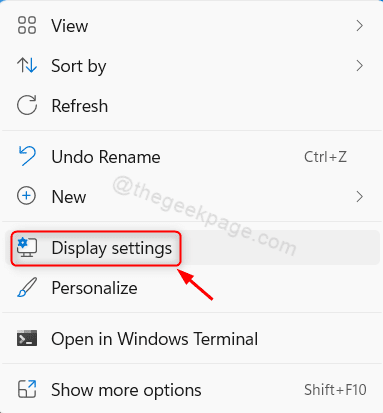
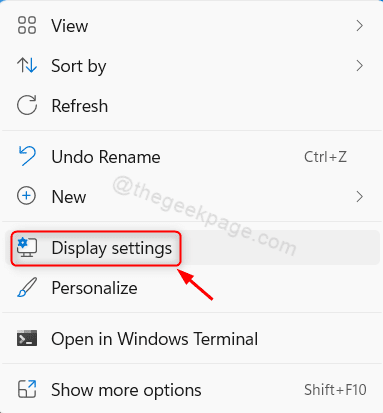
-或者-
同时按Win + I键打开设置应用程序。
然后,单击系统>显示。
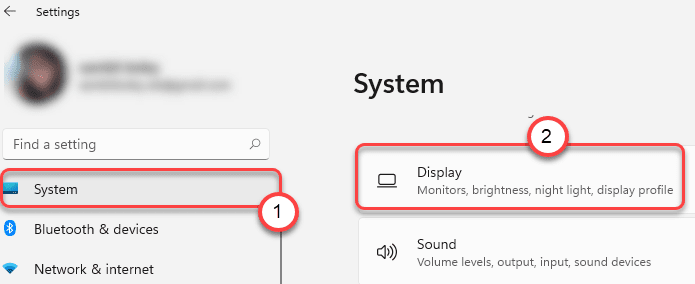
![]()
第 2 步:在显示页面中
向下滚动页面并查找显示方向。
单击横向以查看列表中的其他方向选项。
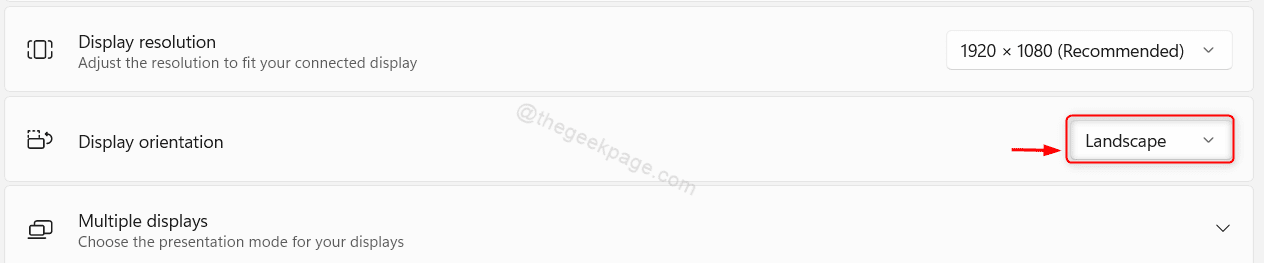
![]()
第 4 步:现在您可以看到有 4 个选项可用。
例如,我们在下面给出的屏幕截图中选择了纵向模式。您可以选择其中的任何一项。
然后,它会提示选择保留更改 以应用更改或还原 以取消选择。
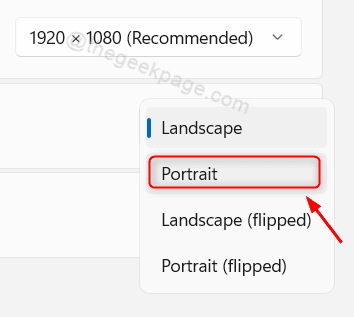
![]()
通过这种方式,您可以更改显示方向,从而非常轻松地旋转屏幕。
方法 2:使用键盘快捷键
直接从键盘更改显示方向的键盘快捷键很少。
我们在下面列出了所有键盘快捷键:
- 同时按CTRL + ALT + 向上箭头键可将屏幕设置为横向模式。
- 同时按CTRL + ALT + 向下箭头键将屏幕设置为横向(翻转)模式。
- 同时按下CTRL + ALT + 向左箭头键将屏幕设置为纵向模式。
- 同时按CTRL + ALT + 向右键将屏幕设置为纵向(翻转)模式。
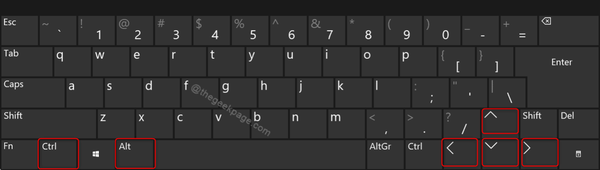
![]()
注意:-上述键盘快捷键适用于大多数计算机。但如果它们在您的系统上不起作用,那么您可能需要在英特尔图形命令中心应用程序中启用快捷键。如果您的笔记本电脑上缺少此应用程序,您可以从 Microsoft Store 免费下载并安装到您的系统上。
- 按键盘上的Win键并输入intel graphics command center。
- 打回车键。
- 应用程序打开后,单击系统>热键。
- 然后,单击启用系统热键切换按钮将其打开。
- 关闭应用程序。
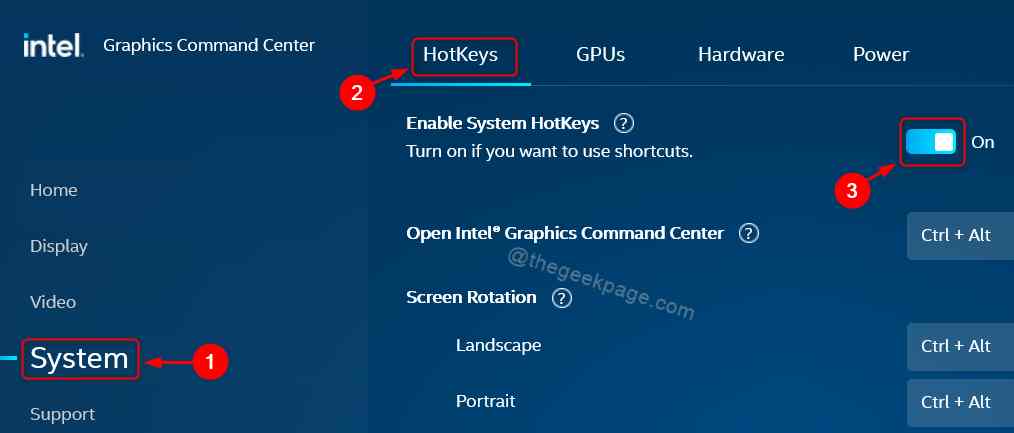
![]()
这种方法是最简单的一种旋转计算机屏幕的方法。
相关内容
热门资讯
Windows 11 和 10...
Windows 11/10 文件夹属性中缺少共享选项卡 – 已修复
1.检查共享选项卡是否可用
右键...
Radmin VPN Wind...
Radmin VPN 是一款免费且用户友好的软件,旨在牢固地连接计算机以创建一个有凝聚力的虚拟专用网...
事件 ID 7034:如何通过...
点击进入:ChatGPT工具插件导航大全 服务控制管理器 (SCM) 负责管理系统上运行的服务的活动...
如何修复 Steam 内容文件...
Steam 内容文件锁定是当您的 Steam 文件无法自行更新时出现的错误。解决此问题的最有效方法之...
Hive OS LOLMine...
目前不清退的交易所推荐:
1、全球第二大交易所OKX欧意
国区邀请链接: https://www.m...
如何在电报Telegram中隐...
点击进入:ChatGPT工具插件导航大全 在Android上的电报中隐藏您的电话号码
您可以通过切换...
在 iCloud 上关闭“查找...
如果您是 Apple 的长期用户,您肯定会遇到过 Find My 应用程序,它本机安装在 iPhon...
在 Windows 11 中打...
什么是链路状态电源管理?
您可以在系统控制面板的电源选项中看到链接状态电源管理。它是 PCI Exp...
Hive OS 部署 PXE ...
目前不清退的交易所推荐:
1、全球第二大交易所OKX欧意
国区邀请链接: https://www.m...
如何在 iPhone 14 P...
Apple 的 iPhone 14 Pro 是第一款配备 48MP 传感器的 iPhone。所有以前...
